蒙太奇手法打造一幅漂亮插画(PS合成)
作者 不详 来源 网页教学网 外文翻译 发布时间 2009-09-14
第十一步 统一画面效果
现在我们要把乐手、树木和建筑的色彩风格都统一到背景的样式。
复制背景到最顶层。
选择除背景以外的层,为最顶层添加图层蒙版:
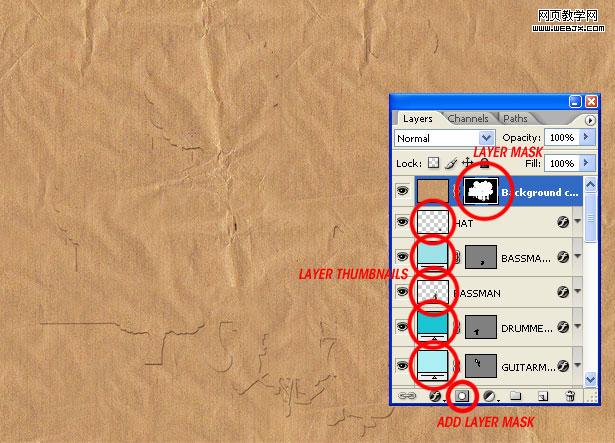
将顶层的混合模式设为柔光 ,把蒙版设为颜色 ,不透明度设为20%
然后将这些图层流量设为90%:

第十二步 设置发光
在最上层新建一层,使用大半径笔刷,低流量,点出朦胧的光”
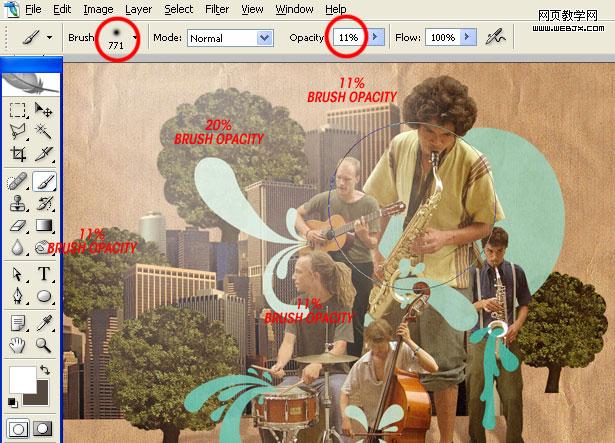
新建一层使用同样的方法点一个黄色( #ffcc00 )光点,设置混合模式为“覆盖”

第十三步 调整色调
下面调整一些图层的色调,首先使用曲线工具:
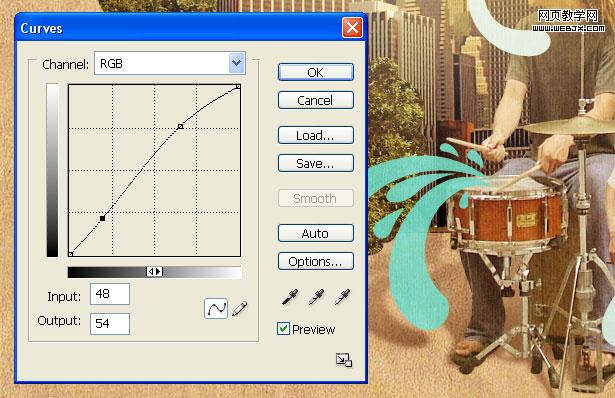
色相/饱和度:
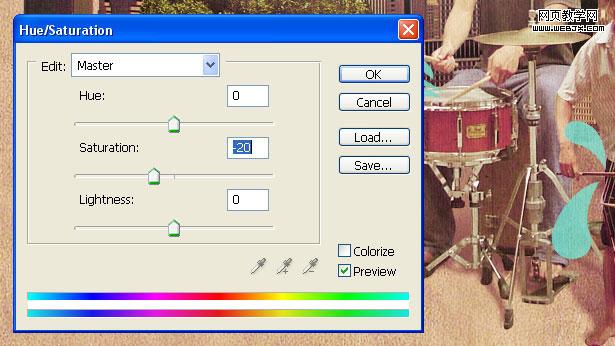
选择颜色:
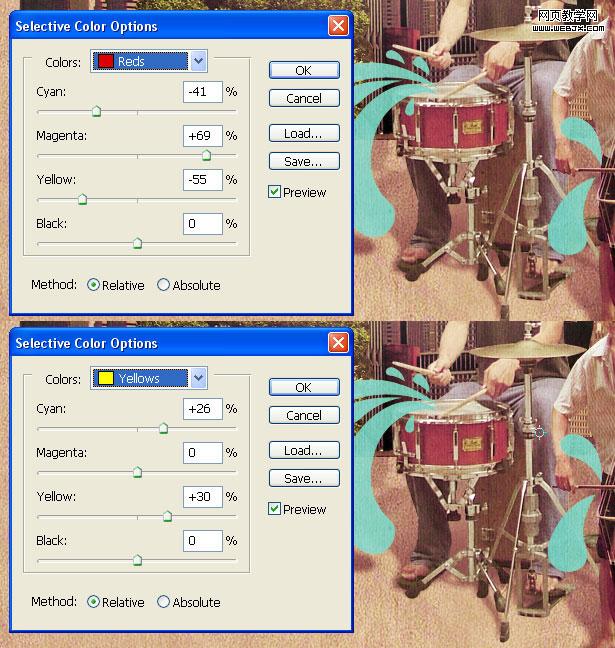
最终效果

| 上一页1234 |